[Å] アメブロからワードプレスに引っ越しする方法(blog tool を使用した結果)

アメブロからWordPress(ワードプレス)に引っ越しをする方法をご紹介。
方法は色々とありますが、今回は「blog tool」を使用する方法でおこないます。blog toolはWindowsのみで使用できるツールなのでご注意ください。
当記事では「blog tool」を使用する時のみWindowsを使用。その他の作業はMacで作業をおこなっていますが、最初から最後までWindowsを使用していただいて全く問題ありません。
全体的な流れ
細かい作業方法のご説明の前に作業の全体的な流れです。
1.「blog tool」でアメブロで書いた記事データをエクスポート(書き出し・取り出す)
2.エクスポートしたデータを「blog tool」でMT用データに変換
3.WordPressのダッシュボード(管理画面)から変換したMT用データをインポート(読み込む・取り込む)
おしまい。
blog toolの使い方
まずは「blog tool」をWindowsのパソコンでダウンロードします。
最新のバージョンはページの1番下にあります。ツールは無料。
アメブロデータを書き出す
圧縮されているので解凍してフォルダの中に入っている「ame-0.0.XX」を起動します。(実行を選択)
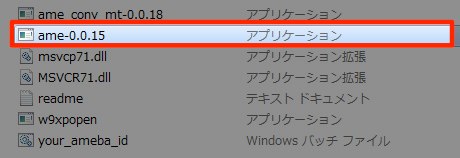
すると真っ黒な画面が表示されるのですが、ビビらず冷静に自分のアメブロIDを入力してEnterキーを押します。
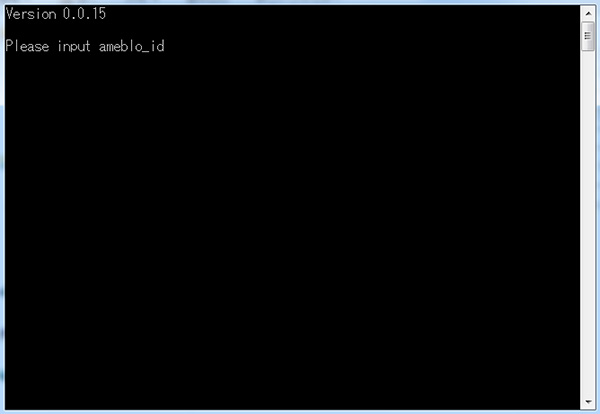
自動的に黒い画面に文字入力がおこなわれ、画面に「end」という文字が表示されると完了です。
解凍したフォルダの中に「download」というhtmlファイルの入ったフォルダが作られているのが確認できるはずです。
アメブロデータを変換
downloadフォルダができたら解凍したフォルダの中に入っている「ame_conv_mt_0.0.XX」をダブルクリックします。
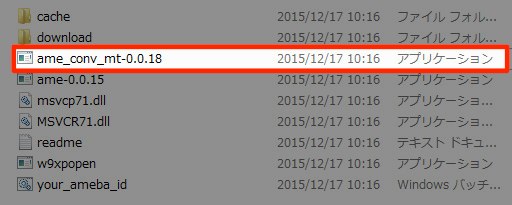
黒い画面が表示されるので先ほど同様に操作して暫く待ちます。すると・・・
先ほど自動で作られた「downloadフォルダ」の中に以下のファイルが生成されます。
日付 + _mt_fc2.txt / 日付 + _mt.txt / 日付 + _mt_seesaa.txt
今回は「日付 + _mt.txt」のみを使用します。
*書き出しは成功したけど変換が上手くいかない場合:使用するバージョンを古いものに変えたらできました。
WordPressにアメブロをインポート
WordPressに先ほどエクスポートしたアメブロのデータをインポートする方法をご紹介します。
WordPressのサイドメニュー「ツール」から「インポート」を選びます。
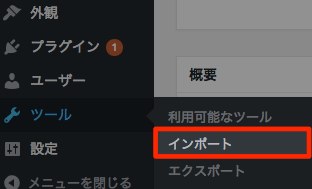
Movable TypeとTypePadを一覧から選択します。
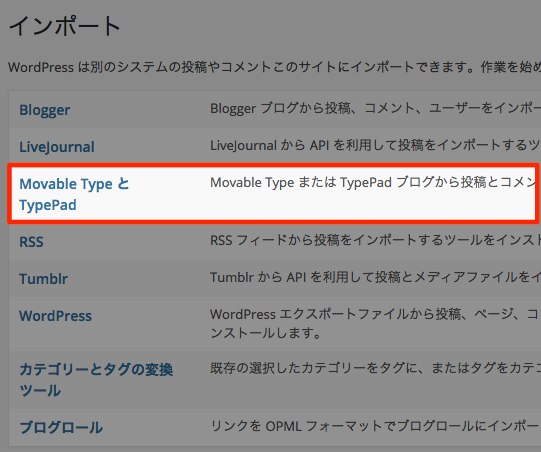
ファイルを選択から先ほどエクスポートしたアメブロのデータをアップロードします。
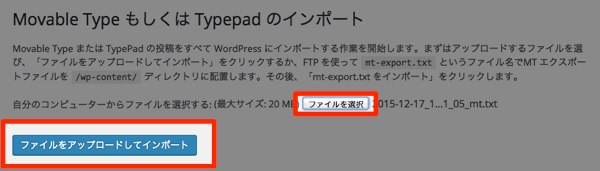
このとき以下のようなエラーが出た方はWordPressをインストールしているサーバに原因がある可能性があります。サーバの対処法も以下に記載しています。ヘテムルですが、似たような名称で各サーバあると思います。
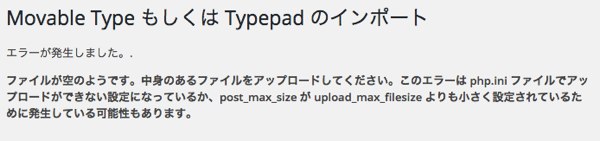
→ [Å] WordPress 記事インポート時のphp.iniエラーの対処法・upload_max_siziなど(ヘテムル)
アップロード時に上記のエラーが出なかった方は次の画面でこのような画面が表示されます。
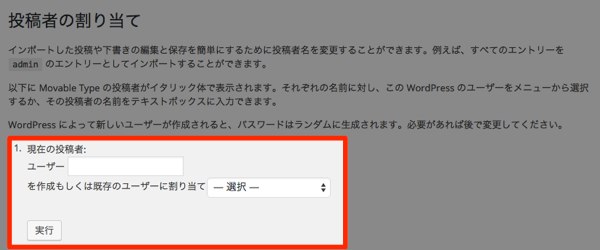
これは今までアメブロで書いてきた記事をWordPressに読み込んだときに誰が書いたかを設定するもの。管理人が1人しかいない場合・自分1人の場合は「既存ユーザに割り当て」の部分から選択。新たに新規ユーザを増やす場合は空欄のところに名前を入力します。
ユーザ設定も整ったら最後に実行してインポートの完了です。
インポート作業が完了して
インポート後は全ての記事がWordPressにインポートされていました。
ただ何点か気になった部分がありましたので箇条書きですが今後のためにも記録しておきたいと思います。アメブロの環境設定等により異なる場合あり。参考までに。
・全記事日付が1970年1月1日になった
・アメブロで装飾したテキスト(赤文字や大小の文字)は全てスタイル直書きになった
・1行ずつ丁寧に直書き:fontタグ / 各種style / font-family / 大量brタグ etc
・アメブロで書いた部分だけでなく広告やデザイン、asideまでも全て引き継いだ(1番厄介)
・画像や内部リンクの変換が必要(これはWordPressのプラグインでそこまで大変ではない)
■ デザインを引き継いだ点について
Webデザイナーの私としては直書きだらけのhtmlコードはあり得ないことですし、将来的なことを考え採用はしたくありません。1記事ずつ表示して改修が必要になります。(ツールの問題ではなくアメブロの仕様かなと現段階解釈)
ただ一方でhtmlやcssなど皆無な方はデザインをそのまま利用できるので不安や違和感なくブログ運営を早速開始でき…ないです。
アメブロからわざわざWordPressに引っ越しをしている時点で何か目的があり作業していると推測。
長期的なブログ運営を考えているならばSEO的にも見た目も厳しい状態になってしまうのでプロの方や詳しい方にこの段階で修正依頼・相談が大切です。
さいごに
アメブロからWordPressに引っ越しをしたい方はここ最近増えてきてる印象があります。
他にも引っ越しツールはあるのでもしまた引っ越しのお手伝いをする機会があれば別のツールを使ってご紹介したいと思います。
おしまい。
\ この情報を周りの人にも教える /

[Å] アメブロからワードプレスに引っ越しする方法(blog tool を使用した結果)
この記事が気に入った方はいいね!で
更新情報を受け取る!


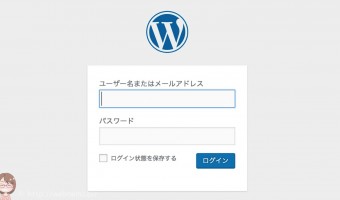
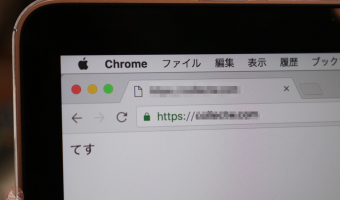
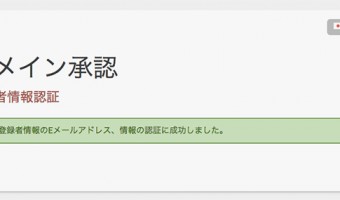


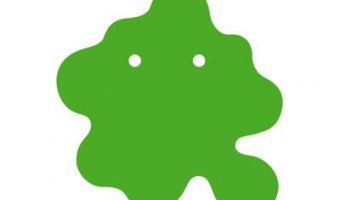

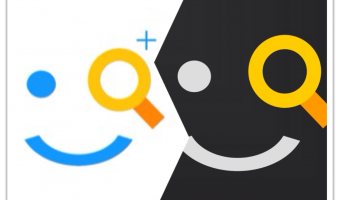


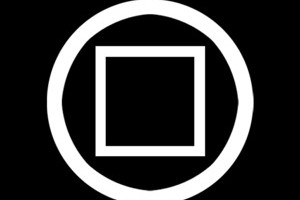




![[Å] Ameba Owndが始まった!5分でサイトやブログが作れるサービスを使ってみた感想 [Å] Ameba Owndが始まった!5分でサイトやブログが作れるサービスを使ってみた感想](http://webmemo.biz/wp-content/uploads/wordpress-popular-posts/16247-first_image-90x90.png)
![[Å] WordPressを始めたい人にイイかも!?お名前.comの簡単インストールがとても楽で驚いた! [Å] WordPressを始めたい人にイイかも!?お名前.comの簡単インストールがとても楽で驚いた!](http://webmemo.biz/wp-content/uploads/wordpress-popular-posts/10787-first_image-90x90.jpg)
![[Å] 新規でブログ作るならエックスサーバがお得!ドメイン無料プレゼント実施 [Å] 新規でブログ作るならエックスサーバがお得!ドメイン無料プレゼント実施](http://webmemo.biz/wp-content/uploads/wordpress-popular-posts/21955-first_image-90x90.jpg)
![[Å] Ameba Owndを上手く運用するために使いたいGoogleアナリティクス!エラーが出たときの対処法 [Å] Ameba Owndを上手く運用するために使いたいGoogleアナリティクス!エラーが出たときの対処法](http://webmemo.biz/wp-content/uploads/wordpress-popular-posts/16265-first_image-90x90.png)